Curso eXeLearning La Línea
Saludos.
Como apoyo para el curso sobre eXeLearning en La Línea dejo aquí algunos enlaces y comentarios que pueden ser de interés.
Descarga e instalación
Guadalinex
Si tenéis instalado en Centro de Software la forma más sencilla de instalar eXeLearning es desde ese instalador. Está en la pestaña Complementos o puedes usar la herramienta de búsqueda . Si no, la opción que está dando menos problemas en las versiones que tenéis instaladas es usar la versión portable. Podéis descargarla aquí: eXeLearning 2.0.1.1 Portable (Linux) – tar.gz
Una vez descargada hay que descomprimirla (clic con el botón derecho del ratón y, en el menú contextual, clic en Extraer aquí). Recomiendo dejar la carpeta descomprimida en el Escritorio, para mayor comodidad.
Una vez hecho esto debería bastar con hacer doble clic en el archivo exelearning.sh. Si no, haced clic derecho en ese archivo, abrid Propiedades y aseguraos de que está marcada la opción Ejecutar como un programa.
La versión portable tiene una ventaja si estáis compartiendo equipos, y es que puedes llevarla en un pen drive junto con tus materiales didácticos y así tienes el programa disponible para usar donde quieras, siempre que el pen drive esté formateado para Linux.
Ya está
Windows
La versión instalable está aquí: eXeLearning 2.0.1 – Versión instalable
La portable, aquí: eXeLearning 2.0.1 Portable (Windows) – zip
Lo dicho arriba sobre la versión portable para Guadalinex vale para la versión Windows. Lo que no es posible es usar una versión de uno de los dos sistemas en el otro. Me refiero sólo a las versiones del programa, los materiales elaborados con él pueden usarse en cualquier sistema sin problemas.
Más detalles sobre uso de las versiones portables: http://exelearning.net/exelearning-portable-contigo-a-cualquier-parte/
Documentación
El manual del curso está disponible en esta dirección: http://exelearning.net/html_manual/exe20/
Os recuerdo que vimos los apartados Introducción, Instalación, Entorno de trabajo, Estructura, Menú principal, iDevices y área de trabajo y, dentro de iDevices, todos los apartados menos los de iDevices de actividades interactivas, que se quedó a medias.
Tareas
Después de instalar eXeLearning, durante la primera sesión hicimos la actividad de la página Estructura. Tenemos algo más de dos semanas para ir haciendo las relacionadas con los aspectos que hemos visto para que el próximo día podamos comentar las dudas y dificultades que hayáis tenido.
Son:
- Menú principal / Archivo (cambiar el nombre del archivo)
- iDevices y área de trabajo (dos tareas: organizar el área de trabajo y pestaña Autoría)
- iDevices / iDevices de información textual / Texto libre
- iDevices / iDevices de información textual / Objetivos
- iDevices / iDevices de información textual / Conocimiento previo
- iDevices / iDevices de actividades no interactivas / Actividad
- iDevices / iDevices de actividades no interactivas /Reflexión
- iDevices / iDevices de actividades no interactivas /Actividad de lectura
- iDevices / iDevices de actividades no interactivas /Caso práctico
- iDevices / iDevices de información no textual / Artículo de la Wikipedia
- iDevices / iDevices de información no textual / RSS
- iDevices / iDevices de información no textual / Sitio externo
- iDevices / iDevices de información no textual / Galería de imágenes
- iDevices / iDevices de información no textual /Lupa
- iDevices / iDevices de información no textual /Applet de Java (esta actividad la veremos la próxima sesión, NO HAY QUE HACERLA AÚN)
- iDevices / iDevices de información no textual /Ficheros adjuntos
Aunque 15 tareas puedan parecer muchas, comprobaréis que muchas de ellas se hacen en pocos minutos. Si os sobran tiempo y ganas podéis ir adelantando las tareas relacionadas con los iDevices de actividades interactivas.
Si en este tiempo necesitáis ayuda, enviar un mensaje detallando el problema lo mejor posible a: jvaraujo@iesalmadraba.org
Próxima sesión (12 febrero)
En la próxima sesión mostraré varias cosas:
- Cómo insertar un applet de Java y otros iDevices interactivos
- Unir y separar objetos didácticos (ODE)
- Usar Dropbox para publicar ODEs online
- Uso de un pen drive para mostrar ODEs en el aula
- Ejemplos de buenos materiales realizados con eXe
Y dedicaremos el resto de la sesión a dudas sobre las tareas que hayáis hecho, y a nuevas tareas los que vayan más rápido.